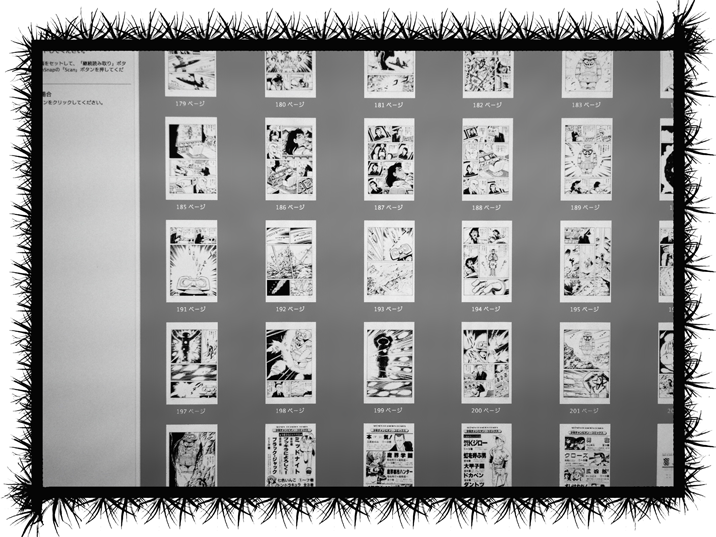MacおよびiPhone/iPadのOSアップデートを実施。OS X Yosemite は 10.10.2 に、iOS は 8.1.3 となる。
タグ: ICT機器
UPS用バッテリーの廃棄方法
年末大掃除のこの時期、廃棄したいUPS用バッテリーが4個。
以前は、APCのバッテリー廃棄用窓口や、近所のガソリンスタンドを利用した。けれど最近になり、近所のクルマ用品店では、駐車場の一角に廃棄バッテリー回収棚が設けられており、気軽に利用できることを知った。今回もそこを利用。
バッテリーは同じ型番でも要注意
APCのUPS ES725とES500も、手元では現役。純正バッテリーの中身は、前者がPORTALAC PXL12090(12V9Ah)、後者がPXL12072(12V7.2Ah)。
純正品は端子がF2なれど、秋月電子等で買える同型番の市販品は端子がF1なので要注意。


APC UPS用バッテリー
UPSバッテリー用として、LONG WP1236Wを再び調達。アキバ秋月電子には店頭在庫が無かったので、2個セットで価格の安かった別の店から通販で購入。同じ型番の品でも、秋月のは台湾製、別店のはベトナム製(端子絶縁保護キャップ付)。
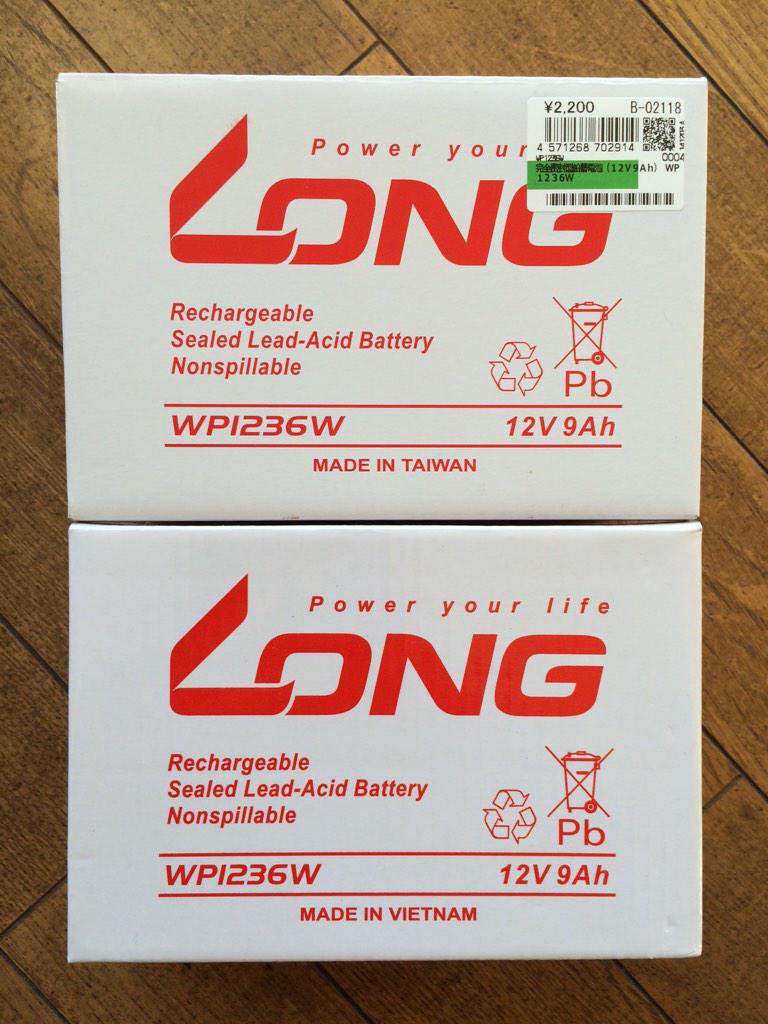
<補足>
APC UPS ES725, ES500用として調達。
CyberPower UPS用バッテリー
アキバの秋月電子にて、UPS(CyberPower CP1200SW)用バッテリーとして、Long WP1236W(@2,200円)を調達。
電力性能低下が見込まれるものの、バッテリー交換警告機能が無いためサブ機に格下げしたUPS用としては、価格の安さが魅力。
APC Smart-UPS ファーム更新
APC Smart-UPS(SMT750J)のファームウェアを更新 UPS 08.8 → 09.1。
但し更新ファームは、http://apc.com のサイトからだと入手できず、schneider-electric.usから。
メインUPS 選手交代
そもそもの事の起こりは、配電盤内の主幹漏電ブレーカが落ちたこと。それにより室内は停電となるも、いくつかのUPSは問題無く作動。ところがメインのUPSは機能せず、それに連なる機器も×。メインUPSが機能しなかった原因は、使用開始から3年余が経過したバッテリーの劣化である可能性大。
 そこでメインのUPSを、CyberPower CP1200SW JPから、APC Smart-UPS 750 LCD 100Vに変更。
そこでメインのUPSを、CyberPower CP1200SW JPから、APC Smart-UPS 750 LCD 100Vに変更。
前者は、正弦波出力&大容量でも価格の安い点が魅力でした。けれど、バッテリー交換時期警告機能が無くてトラブったので、容量が減るものの後者に変更です。
CyberPower.jpドメイン
CyberPower社の日本向けwebサイト“cyberpower.jp”に、現在アクセス不能。whoisで見ると、当該ドメインは廃止猶予期間の“Suspended”状態。同社のwebサイト担当者が、ドメイン期限の更新を忘れているのか?
AirMacユーティリティでの判定基準
AirMacユーティリティにて、Wi-Fiネットワーク拡張部分を確認すると、電波接続状況は「非常に良い」。
けれどその際に、受信信号強度RSSIは-70dBmほどしかない。受信電波が弱くてもそうした接続状況判定になるのは、SN比が20dBを少し上回っているおかげか!?
奥浩哉「いぬやしき」1&2
「いぬやしき/奥浩哉」1&2巻を電子書籍iBooksにて購入、オモシロシ!
電書は紙書籍に比べ、価格が安くて、保管場所の確保も容易である点が魅力。けれどそれにも増して奥浩哉作品は、緻密な絵作りの画風が、電書ならでは可能となる大きなモニター画面での閲覧に適している点も見逃せない。
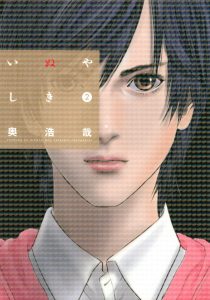

残念な名称 AirMac
商標権から日本ではAirPortの名称を使えぬAppleが、その代わりにAirMacの名称を採用したのはとても残念でならない。
MacBook AirとAirMacとを混同する輩が、未だに次から次へと湧いてきて、ネット上で検索をしていると大いに迷惑。
5GHz WiFi スループット 250Mbps
手元のLANでは、5GHzのWi-Fiを使い、ネットワークを拡張中。
リンクアップは450Mbpsなれど、iperfにてスループットを測ると250Mbpsほど。間に鉄筋コンクリ壁を挟む条件では、障害物に弱いとされる5GHzなので致し方なしか!?
前述とほぼ同じ壁を挟んで、2.4GHzにてネットワーク拡張している箇所も有る。
そちらは、リンクアップ200Mbpsほどに対し、iperfで測定のスループットはおよそ70Mbps。5GHzに比べて障害物に強いはずなのに、スループットが大きく落ち過ぎでは!?
iperf 導入
“iperf”なるツールを、利用しているLANにつながるMacとQNAPのNASに、今更ながら導入。
Wi-Fiにてネットワークを拡張している部分が課題となる現状を踏まえつつ、LAN内でのデータ転送速度向上を図れぬものかと模索中です。
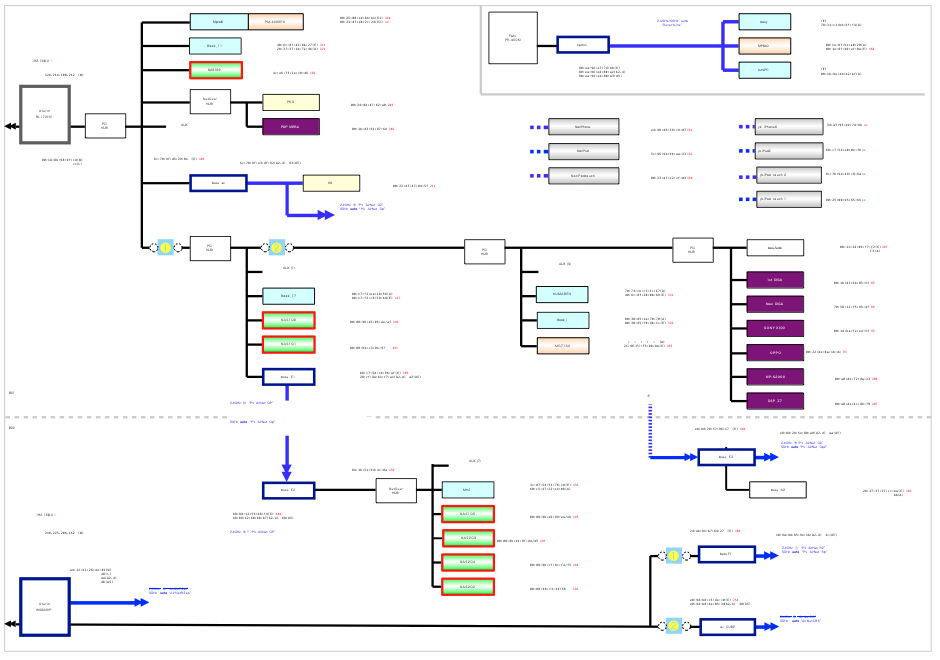
QNAP NAS QTS update to 4.1.1 build1101
稼働中のQNAP NAS(x19PII, x69Pro/L)にて、QTSを 4.1.1 build 1101 にアップデート。これまでのところ、問題無し。
AirMac Express11n(第1世代)現役復帰
引退させていたAirMacのExpress 802.11n(第1世代)を、現役復帰させた。但しWi-Fi機能は利用せず、有線LANのみによるAirPlay中継器として。
既に同様な使い方をしているExpress初代の11gモデルと同じく、長生きしてくれることを願う。
隣室への無線LAN
隣室へは、無線でLANを拡張している。現在その為に、Apple AirMac Extreme 11n(5th)をペアで利用中。
けれど伝送速度は、実効値で30MB/秒ほどしかでない。これらも、ビームフォーミング機能がある現行Extreme 11acに置き換えたらばと模索中。
AirMac Express 初代は未だ現役
 手元では、AirMac Express初代の11gモデル(A1089)が、未だ現役。
手元では、AirMac Express初代の11gモデル(A1089)が、未だ現役。
最近は、有線LAN接続でAirTunes(AirPlay)を利用するのみなので、無線送信の負荷を掛けていないことが、長生きの理由かも。
ちなみにExpress 11n(第1世代)は、寿命が短かった。
AirMac Extreme 11ac 10%point
用事があって近所のヤマダ電機に行ったらば、現行AirMac Extreme 11acの店頭在庫有り。その上、現金支払いならポイント10%。普段こうした機器の購入で利用しているヨドバシは、ポイント5%で、今は在庫無し。
昨日までのAirMac機器配置構想とは異なるけど、買っちゃいました。
AirMac Express 11n(第1世代)引退
手元では、AirMacのExpress 802.11n(第1世代)がこれまで現役だった。しかし寄る年波には勝てぬ感じで、Wi-Fi電波の接続性に衰えが見えてきた。
 そこでExtremeに選手交代。とは言っても調達したのは、コスト重視でApple再生品の802.11n(第5世代)。
そこでExtremeに選手交代。とは言っても調達したのは、コスト重視でApple再生品の802.11n(第5世代)。
従兄弟もSoftbankからauへ
auスマートバリューの威光いまだ衰えず!と言ったところか。従兄弟は、Internet回線をauひかりに換え、合わせてiPhoneも、Softbank 5sからau 6+にMNP。
iPhone5s買い替え時期
周囲では、iPhoneの6/6plusに乗り換える者が続出。自分が今利用している5sを乗り換えるのは、次の“6s”でと決めているつもりでも、心が揺らぐ今日この頃。
WD HDD RMAの旅
10/13 19:21
WD HDDを、RMAのためにMalaysiaへSAL便で発送してから、今日で18日目。ようやく現地送付先で、受付処理がされた模様です。
前回のRMAでは、受付処理までが12日間ほどでしたので、今回はチョットやきもきさせられました。
<続報 10/14 21:02>
WD HDD RMAは、マレーシアでの受付処理が昨日済んだばかりなのに、早くも本日、代替品が現地から発送された模様。
前回(昨年9月)の時は、受付処理から代替品発送までに3日間掛かっていた。それに比べると、今回は素晴らしく早い!
<続報 10/15 12:33>
WD HDD RMAの代替品は、現地MalaysiaでFedexにより集荷されてから半日と掛からずに、経由地となる中国・広州白雲空港に到着。
ちなみにこの空港は、Fedexにおけるアジア地域でのハブ機能を担っているとのこと。
<続報 10/16 20:53>
WD HDD RMAの代替品は、本日夕刻に無事受領。
発送日から数えてちょうど3週間で、代替品が手元に届いた勘定です。
Internet予備回線用ルーターは選手交代
 予備のInternet接続回線用無線LANルーターは、Buffalo AirStation WZR-HP-G54 からNEC Aterm WG600HP(ヨドバシにてポイント分を単純減算で5,319円)に選手交代。
予備のInternet接続回線用無線LANルーターは、Buffalo AirStation WZR-HP-G54 からNEC Aterm WG600HP(ヨドバシにてポイント分を単純減算で5,319円)に選手交代。
メイン回線用が既にAtermなので、ルーターの操作性を統一できる点も重視してのモデル選択。
 予備回線用で利用負荷が少なかったとは言え、BuffaloのWZR-HP-G54は、十年間故障も無く良く稼働してくれた。けれどファームがアップデートされない古い機器の利用は、セキュリティ面での不安も有り、ルーターとしては今回引退。
予備回線用で利用負荷が少なかったとは言え、BuffaloのWZR-HP-G54は、十年間故障も無く良く稼働してくれた。けれどファームがアップデートされない古い機器の利用は、セキュリティ面での不安も有り、ルーターとしては今回引退。
NAS shellshock 脆弱性
旬な話題のshellshock。懸念される手元のNAS達。
QNAPからは早速に修正パッチが配布されたので、ひとまずはそれを適用して様子見。
一方でBuffaloは情けない。shellshockに関しては、10月24日を目処に影響を調査中とのサポート情報。
そこで手元のLinkStationにsshで入り、確認コマンドで自ら試してみると、見事に脆弱性有り。とは言えこのNASは普段使っておらず、実害は無いのですけどね。
Aterm WG600HPは品不足?
十年選手の無線LANルーターが、インターネット接続回線の一つで、今だ現役。スマホ等で時折利用する程度なので、古いルーターでもあまり困らない。
けれど入れ替えを検討し、候補はAterm WG600HP。しかし発売開始から1年も経つこのモデルが、主だった量販店では現在在庫切れ。なぜ?
AIBO復活の見込み
神社の狛犬の如く、玄関に鎮座していた2体のAIBOたち。

ERS-7M2は、復活が見込めそう。
 けれどERS-111の方は、さすがに15年もの歳月を経てると、バッテリーに難有りで厳しい感じ。
けれどERS-111の方は、さすがに15年もの歳月を経てると、バッテリーに難有りで厳しい感じ。
2回目のRMA
WD HDD RMAは、SAL便にて本日発送。梱包には、缶ビールの空き箱を前回同様に利用。重量が1kgを少し越えたので、送料はこれまた前回と同じく960円也。

特定のNASに問題が?
HDDをRMAに出すのは、私にとって今回が2回目。前回は、ほぼ1年前。
手元ではNASが複数稼働している中で、問題を生じたHDDは、いずれも同じNASに搭載(但しドライブベイは異なる)していた事に、今になって気付いた。
AIBOの復活は成るか?
手元の“AIBO”2体を、今更ながら復活させようと目論み中。
けれどその内の1体は、冬眠期間も含めれば、齢15歳。バッテリーのへたれ等も懸念され、果たしてどうなることやら。
WD製HDDのサポート体制
HDDはWD製を愛用中。今日判ったWDの良い点と悪い点。
良:サポートは対応が早く、メールでの問合せを朝したら、夕方には回答が有った。
悪:WDのサイト上で製品登録は20台以上できるが、リスト表示は現状だと20台まで。それを越える分でRMAするなら、個別にメール等で依頼が必要。
死蔵していたHDDは保証切れ
NASにより“警告”が示されたHDDを、RMAに出そうかと考えていて、死蔵していた別のHDD達の事を思い出した。
容量アップ等期待で、それらも一緒にRMAと思い、登録状況を確認したら、保証期間はつい数日前に切れていた事が判明。損した気分で凄く悔しい。
Norton Security 市販品
Norton Securityを更新。
但し、オンラインでの延長は、データだけのやり取りなのに、安値販売されてる市販品パッケージよりも高い。当然購入したのは後者。
NAS HDDをS.M.A.R.T.異常で交換
一難去ってまた一難。NASの一つが、搭載HDDの1台に異常有りと通知。
NASシステムのS.M.A.R.T.テストによれば、「読み取り」に異常とのこと。しかし各検査項目別に見ると、どれも異常値は示していない。
とは言え一先ずは、重要度が低い別のNASからHDDを転用することに。
NASのバックアップ・ポリシー変更
NASのバックアップポリシーを変更したら、バックアップ作業は一からの再スタートになってしまった模様。
バックアップ先は無線LANを経由した別室にあって、転送速度は30MB/sほどしかでない。およそ12TBのデータ処理が済むのには、週末まで掛かるかも。
NASが見慣れぬ赤色点灯
NASの電源ボタンが、見慣れぬ赤色に点灯。異常事態と思えるが、直ぐには原因が判らず焦った。
管理画面を調べて、原因が判明した。現行システムには、以前と異なるやり方でHDD残存量を警告する機能があり、その閾値越えを示すものであった。閾値を緩めに変更し、一先ず赤色点灯は解消。
リスク覚悟でNASをRAID0運用
HDD容量逼迫のため構成を見直し、その結果余剰になったNASが2台。その使い途、それはNASによるバックアップ体制を、元の2段階へと戻すこと。
とは言え従来通りでは、当然ボリューム容量が不足。そこで、バックアップの最終段であるからと、リスク覚悟でRAID0で運用することに。
Apple NFC vs. 日本のNFC
以下に引用する日経の記事が、誤報であることを願います。
“通信には近距離無線通信「NFC」を使う。ただ、アップルが採用した規格は、「フェリカ」の名称で知られる日本で普及しているNFCの規格とは異なる。日本の多くの読み取り端末では使えない。”
Apple Watch NFC
Apple Watch は、デザイン面だけで見ると、魅力0。けれど #NFC 搭載との機能面は、凄い魅力。
だって、電車の乗り降りや、お店での支払い時に、腕時計をかざすだけで良いなんて、とってもスマート!
iPhone6の新機能 NFCとVoLTE
iPhone6 で新たに搭載された NFC と VoLTE はとっても魅力。
しかし外出時には iPhone を、カーゴパンツのカーゴポケットに入れてる私からすると、画面が拡大したのに薄く軽くなったので、強度の点が気になります。
NAS間のデータ移行再構築は連続稼働で丸4日
結局NAS間のデータ移行再構築には、連続稼働で丸4日間ほど掛かってしまった。
移行最終段のNASは、搭載しているHDDも含めて処理能力が低いモデル。このためそのCPUはフル稼働に近い状態を示しつつも、転送速度が20MB/s程にしかならなかったので、いたしかたないか。
NAS間のデータ移行に3日間
「新たな出費を伴わずに現状のHDDをやりくり」との方針に則り、現在NAS間でデータを移行中。
けれど移行最終段のNASは処理能力が低く、データ移行再構築に、連続稼働で少なくとも3日は掛かりそう。トホホ…
NASのHDD容量が逼迫
現在手元で稼働中のNASは6機。搭載しているHDDは合計19台。それらを使い、バックアップは2段階で運用している。
しかしここに至って、搭載しているHDDの空き容量が逼迫してきた。しかし現状の運用体制のまま容量拡大を図ると、出費は少なくとも十万円を軽く越えてしまう…
散々思いあぐねた結果、バックアップ体制は1段階に絞ることとした。
これにより、新たな出費を伴わずに現状のHDDをやりくりして、NASの空き容量を拡大させまする。
Wi-FiカーニバルからQUOカード
“Wi-Fi カーニバル”なる所より、QUOカード千円分が届く。しかし何故これをもらえたのか、思い当たる節が無い。過去のメール履歴を見ても、何かに応募したような形跡は見つからず、不安が募るばかり。
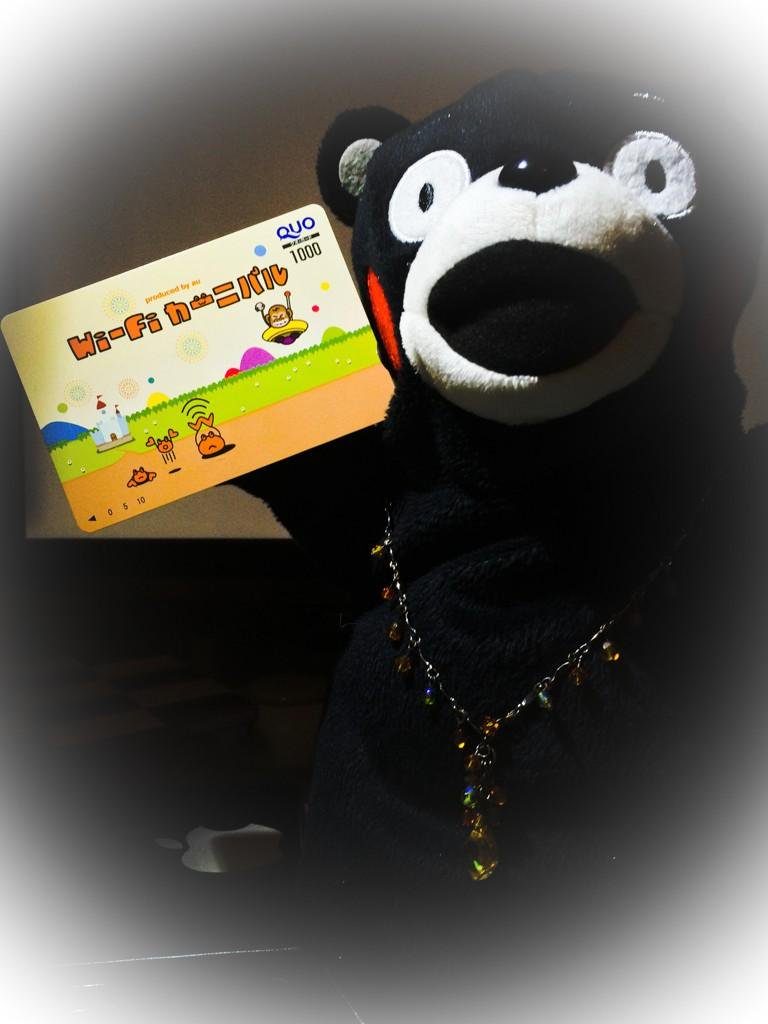
(続報 20:58)
けれどそうこうするうちに、スマホ上のau Wi-Fi接続アプリを立ち上げたら、理由が判明してひと安心。
走行軌跡を愉しむ
交通安全週間のさなかではありますが、箱根大観山→山中湖→道志みちと言ったルートを走ってきました。その際に活躍したのが、GPSロガー「Bad Elf GPS Pro」とiPad。
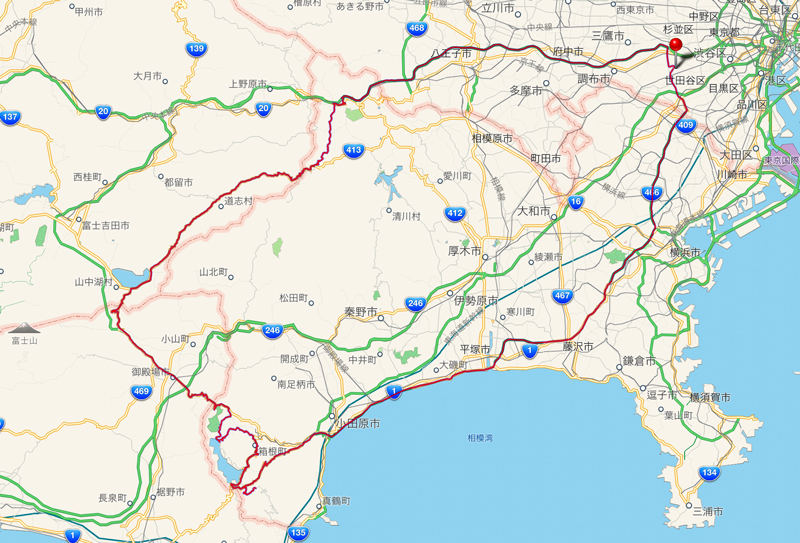
走行中にもリアルタイムで、デジタル地図上での走行軌跡を表示させるのはモチロンのこと、時系列に速度や標高の変化を確認できて重宝します。
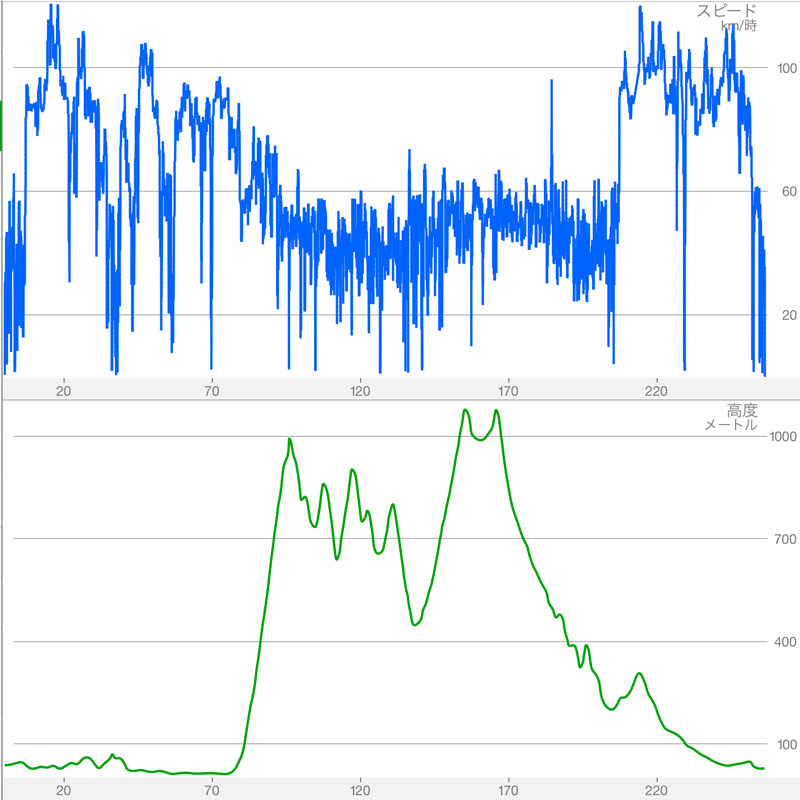
さらに走行後には、走行軌跡をGoogleEarthに表示させると臨場感抜群です。
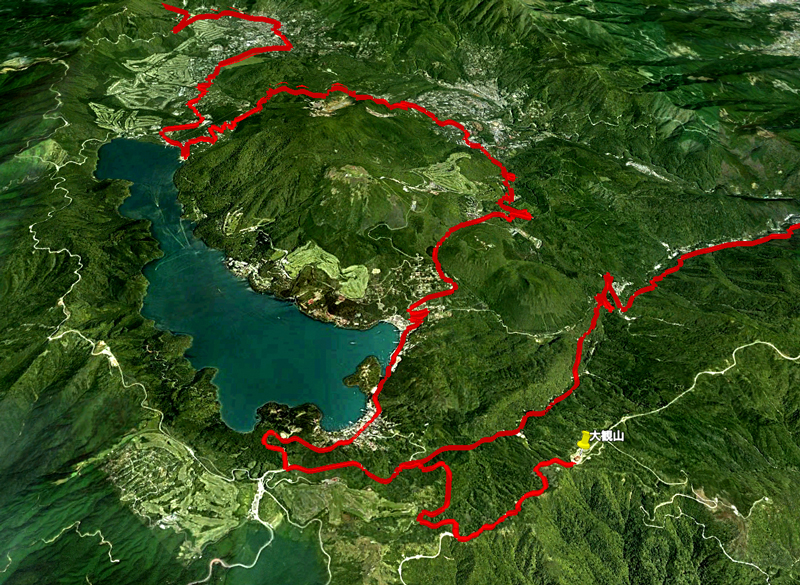
 <9:37>
<9:37>
この日は、久しぶりの大観山。道端には雪が残っていてビックリ!
 <10:57>
<10:57>
ここもお気に入りのビューポイント、美華ガーデン(その後名称変更→ 富士松展望レストラン)。
Bad Elf GPS Pro 2200
走行軌跡を記録するのみならず、走行中にもリアルタイムに表示させたい。そんな望みを叶えてくれるのが、GPSロガーとタブレット端末。
以前は、PND(Garmin Zumo)やiOSデバイス上でGPSアプリ(GPS-Trk2)を利用していました。けれどそれらは、帯に短したすきに長し。
そこで手元にあったiPadを活用し、このGPSロガー“Bad Elf GPS Pro”とを、連携運用させることに相成りました。GPSロガーとiOSデバイス上の記録表示アプリとを別体にて運用することで、使い勝手が大幅に向上しています。
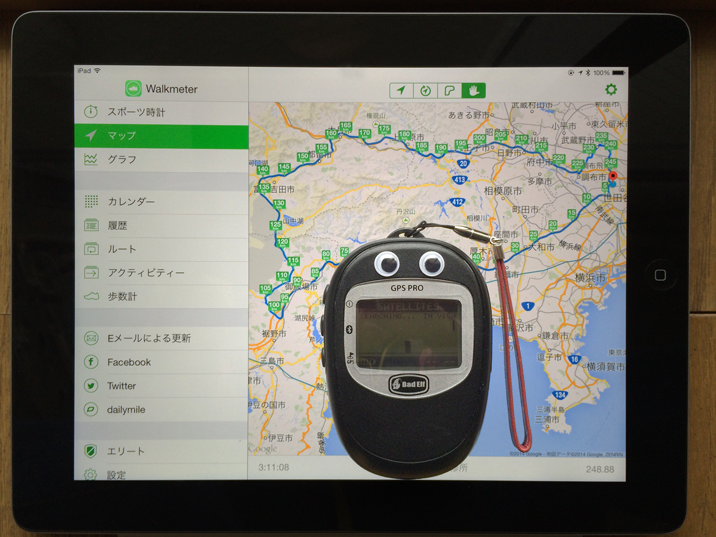
Mac OS X Mavericks
Macの新OS(ver. 10.9)が無料で登場。新OSでは、自身で自炊(書籍電子化)したものだけでなく、iBooksで入手の電子書籍も、大きなモニタ画面で閲覧可能に!
その恩恵に感謝しつつ、公開している漫画蔵書データを更新。

Return Merchandise Authorization
NASに搭載したHDD(WD30EFRX)でトラブル発生。急遽代替品を調達すべく、先ずは新宿へ。けれど、ドスパラが撤退して競合店が減った新宿エリアでは、安値調達に失敗。
結局はアキバにまで遠征し、主だった店を徘徊した末、一番安かったのは BUY MORE! 店にChuckはモチロンいなかったけれど、事前調査していたネット通販価格よりも安くて、交通費分はモトが取れた。侮り難しアキバのBUY MORE。
 そして帰宅後、トラブルHDDはRMA手続きにて無償交換をしてもらうべく、缶ビールの空き箱に梱包され、遙かマレーシアの空へと旅立って行くのでした。
そして帰宅後、トラブルHDDはRMA手続きにて無償交換をしてもらうべく、缶ビールの空き箱に梱包され、遙かマレーシアの空へと旅立って行くのでした。
<続報 9月24日 10:55>
RMAによる無償交換品が手元に届きました。
マレーシアにある補償窓口への送料は自腹なので、節約してSAL便(今回は960円)で発送したため、現地到着までに2週間弱掛かりましたが、その後は早かった。まずはメデタシ!

自炊の成果は迫力満点!!
梅雨空が続く最近は、もっぱら家の中での自炊作業(蔵書の電子化)に邁進中。
見開き閲覧を想定して描かれているマンガなどは、手元の27インチモニタで見ると、迫力満点であることこの上なし!

監視カメラを導入
我が家にも“監視カメラ”を導入!
とは言ってもそれは、防犯対策などではなくて鳩対策。普段は人の出入りの少ない部屋が有り、そこに付属したベランダが、鳩たちの排泄場所になってしまったからなのです。
幸い利用しているNASには、監視カメラ機能(Surveillance Station)が備わっていたので、千円ほどで買える安いWebカメラをそれにつなぎ、録画しつつ手元のiPadでモニタすることにしてみました。

自炊
昨年の夏頃から懸案であった、手持ち書籍の「自炊」作業に、ようやく着手しました。